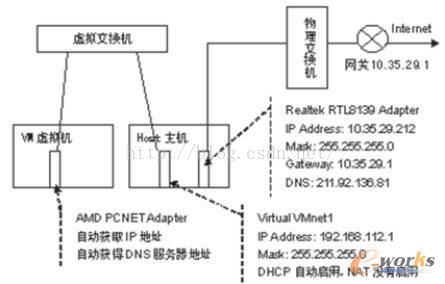VM虚拟网络编辑器
VM虚拟网络编辑器
1. 安装VMwareWorkstation虚拟机软件前物理主机网络接口和物理网络拓扑结构如图1 所示
2. 安装VMwareWorkstation虚拟机软件后物理主机网络接口物理网络拓扑结构如图2 所示
说明:安装完VMware 后,在Host 主机上多出两块虚拟网络适配卡,分别为VMnet1 和VMnet8,IP 地址情况如上图所示,注意,这两个接口地址是安装VMware时随机产生的。
图1
图2
-----------------------------------------------
我们首先说一下VMware的几个虚拟设备
VMnet0:用于虚拟桥接网络下的虚拟交换机
VMnet1:用于虚拟Host-Only网络下的虚拟交换机
VMnet8:用于虚拟NAT网络下的虚拟交换机
VMwareNetworkAdepterVMnet1:Host用于与Host-Only虚拟网络进行通信的虚拟网卡
VMwareNetworkAdepterVMnet8:Host用于与NAT虚拟网络进行通信的虚拟网卡
安装了VMware虚拟机后,会在网络连接对话框中多出两个虚拟网卡,如图:
你可能会奇怪为什么操作系统中只能看到1和8,这是因为0是桥接模式(图中对每个网卡都注明了其工作模式),桥接其实就是主机的物理网卡,所以在操作系统中就不列出来了。
-----------------------------------------------
在使用VMware Workstation创建虚拟机时,可以根据需要选择使用哪种虚拟网卡,哪种连接方式。默认有3种:VMnet0(桥接网络)、VMnet1(仅主机网络)和VMnet8(NAT网络),当然可以根据需要添加VMnet2到VMnet7、VMnet9等7个虚拟网卡。
虚拟机网络连接属性的意义:
1、Use bridged networking(桥接网络):使用(连接)VMnet0虚拟交换机。此时虚拟机相当于网络上的一台独立计算机,与主机一样,拥有一个独立的IP地址(如图一)。
2、Use network address translation(使用NAT网络):使用(连接)VMnet8虚拟交换机。此时虚拟机可以通过主机单向访问网络上的其他工作站(包括Internet网络),其他工作站不能访问虚拟机(如图二)。
3、Use Host-Only networking(使用主机网络):使用(连接)VMnet1虚拟交换机。此时虚拟机只能与虚拟机、主机互连,与网络上的其他工作站不能访问(如图三)。
4、Do not a network connection:虚拟机中没有网卡,相当于单机。
图一桥接方式网络
如图一中,虚拟机A1、A2是主机A中的虚拟机,虚拟机B1是主机B中的虚拟机。在图中,A1、A2与B1采用“桥接模式”,则A1、A2、B1与A、B、C任意两台或多台之间都可以互访(需设置为同一网段)。此时,A1、A2、B1与A、B、C处于相同的地位,你要把他们都当作一台真实的电脑去设置、使用。
图二NAT方式网络
如图二中,虚拟机A1、A2是主机A中的虚拟机,虚拟机B1是主机B中的虚拟机。其中的“NAT路由器”是只启用了NAT功能的路由器,用来把VMnet8交换机上连接的计算机通过NAT功能连接到VMnet0虚拟交换机。A1、A2、B1设置为NAT方式,此时A1、A2可以单向访问主机B、C,而B、C不能访问A1、A2;B1可以单向访问主机A、C,而A、C不能访问B1;A1、A2与A,B1与B可以互访。
图三host-only方式网络
如图三中,虚拟机A1、A2是主机A中的虚拟机,虚拟机B1是主机B中的虚拟机。若A1、A2、B1设置成host方式,则A1、A2只能与A互访,A1、A2不能访问主机B、C,也不能被这些主机访问;B1只能与主机B互访,B1不能与主机A、C互访。
在使用虚拟机进行联网的过程中,可以随时更改与虚拟机相连接的“虚拟机交换机”。在更改了虚拟机的联网方式后,还应该修改虚拟机中的IP地址以适应联网方式的改变。如,假设主机的VMnet1使用网段地址192.168.10.0,VMnet8使用网段地址为192.168.80.0,网关地址为192.168.254(相当于NAT路由器的内网地址),主机网卡使用地址为192.168.1.1。假设虚拟机A1开始被设置为桥接方式,虚拟机A1的IP地址被设置为192.168.1.5,如果虚拟机A1想使用host方式,则修改虚拟机的网卡属性为(Host-Only),然后在虚拟机中修改IP地址为192.168.10.6即可(也可以设置其他地址,只要网段与host所用网段在同一个子网即可,下同);如果虚拟机A1想改用NAT方式,则修改虚拟机的网卡属性为(NAT),然后在虚拟机中修改IP地址为192.168.80.6,设置网关地址为192.168.80.254即可。
相关概念,这儿只是简要的介绍桥接和NAT。
1、桥接:
桥接工作在OSI网络参考模型的第二层数据链路层,是一种以MAC地址来作为判断依据来将网络划分成两个不同物理段的技术。
我们都知道,以太网是一种共享网络传输介质的技术,在这种技术下,如果一台计算机发送数据的时候,在同一物理网络介质上的计算机都需要接收,在接收后分析目的MAC地址,如果是属于目的MAC地址和自己的MAC地址相同便进行封装提供给网络层,如果目的MAC地址不是自己的MAC地址,那么就丢弃数据包。
桥接的工作机制是将物理网络段(也就是常说的冲突域)进行分隔,根据MAC地址来判断连接两个物理网段的计算机的数据包发送。
在下图中的网络结构中,有两台集线器分别连接多台计算机,我们分别将A集线器和B集线器定为A冲突域和B冲突域。在这样的网络环境中,如果计算机A向计算机C发送数据包时,集线器A会将数据包在整个网络中的全部计算机(包括集线器B)发送一遍,而不管这些数据包是不是需要发送到另一台区域B。
我们再将集线器A和集线器B分别连接到网桥的两个端口上,如果计算机A再向计算机C发送数据包时会遇到什么样的情况呢?这时集线器A也是同样会将数据包在全网发送,当到达网桥后,网桥会进行数据包目的MAC地址的分析,然后对比自己学习到的MAC地址表,如果这个表中没有此MAC地址,网桥便会在两个网段上的发送数据包,同时会将计算机A的MAC地址记录在自己的表当中。
经过多次这样的记录,网桥会将所有的MAC地址记录,并划分为两个段。这时计算机A再次发送数据包给B的时候,因为这两台计算机同处在一个物理段位上,数据包到达网桥时,网桥会将目的MAC地址和自己的表进行对比,并且判断计算机A和计算机B在同一个段位上,便不会转发到区域B当中,而如果不在同一个物理段当中,网桥便会允许数据包通过网桥。
通过以上的例子我们了解到,网桥实际上是一种控制冲突域流量的设备。网桥现在基本上已经很少用到了,除了隔离冲突域以外,网桥还可以实现不同类型网络的连接(令牌环网和以太网之间的连接)和网络的扩展(IEEE的5.4.3连接规则)等等功能。
2、NAT:
NAT英文全称是“Network Address Translation”,中文意思是“网络地址转换”,它是一个IETF(InternetEngineering TaskForce,Internet工程任务组)标准,允许一个整体机构以一个公用IP(Internet Protocol)地址出现在Internet上。顾名思义,它是一种把内部私有网络地址(IP地址)翻译成合法网络IP地址的技术。
简单的说,NAT就是在局域网内部网络中使用内部地址,而当内部节点要与外部网络进行通讯时,就在网关(可以理解为出口,打个比方就像院子的门一样)处,将内部地址替换成公用地址,从而在外部公网(internet)上正常使用,NAT可以使多台计算机共享Internet连接,这一功能很好地解决了公共IP地址紧缺的问题。通过这种方法,您可以只申请一个合法IP地址,就把整个局域网中的计算机接入Internet中。这时,NAT屏蔽了内部网络,所有内部网计算机对于公共网络来说是不可见的,而内部网计算机用户通常不会意识到NAT的存在。如图2所示。这里提到的内部地址,是指在内部网络中分配给节点的私有IP地址,这个地址只能在内部网络中使用,不能被路由(一种网络技术,可以实现不同路径转发)。虽然内部地址可以随机挑选,但是通常使用的是下面的地址:10.0.0.0~10.255.255.255,172.16.0.0~172.16.255.255,192.168.0.0~192.168.255.255。NAT将这些无法在互联网上使用的保留IP地址翻译成可以在互联网上使用的合法IP地址。而全局地址,是指合法的IP地址,它是由NIC(网络信息中心)或者ISP(网络服务提供商)分配的地址,对外代表一个或多个内部局部地址,是全球统一的可寻址的地址。